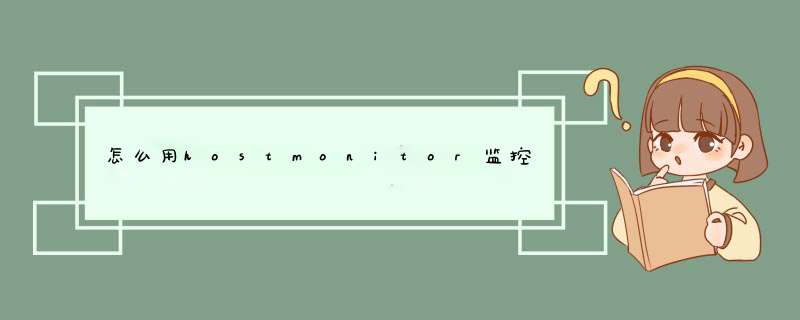
cat /var/log/log
如果日志在更新,如何实时查看 tail -f /var/log/messages
还可以使用 watch -d -n 1 cat /var/log/messages
-d表示高亮不同的地方,-n表示多少秒刷新一次。
该指令,不会直接返回命令行,而是实时打印日志文件中新增加的内容,这一特性,对于查看日志是非常有效的。如果想终止输出,按 Ctrl+C 即可。
在Linux系统中,有三个主要的日志子系统:
连接时间日志--由多个程序执行,把纪录写入到/var/log/wtmp和/var/run/utmp,login等程序更新wtmp和utmp文件,使系统管理员能够跟踪谁在何时登录到系统。
进程统计--由系统内核执行。当一个进程终止时,为每个进程往进程统计文件(pacct或acct)中写一个纪录。进程统计的目的是为系统中的基本服务提供命令使用统计。
错误日志--由syslogd(8)执行。各种系统守护进程、用户程序和内核通过syslog(3)向文件/var/log/messages报告值得注意的事件。另外有许多UNIX程序创建日志。像>
shell脚本判断程序是否运行可以使用如下shel函数:
function check(){
count=`ps -ef |grep $1 |grep -v "grep"|wc -l`
#echo $count
if [ 0 == $count ];then
#nohup python /runscript/working/$1 &
/etc/initd/mbx2009d start
fi
}
用Nmon监控Linux系统性能的方法请参见下面介绍(配图):
1、安装Nmon
2、一旦安装完成,则可以通过在终端执行 nmon 命令启动它。
Nmon命令执行之后,大家可以看到如下输出:
3、从上图中大家可以看到,Nmon 命令行工具是一个用户交互的应用程序,大家可以非常方便地使用键盘快捷键来查看相关统计信息。
q : 停止并退出Nmon
h : 查看帮助信息
c : 查看 CPU 统计信息
m : 查看内存统计信息
d : 查看磁盘统计信息
k : 查看内核统计信息
n : 查看网络统计信息
N : 查看 NFS 统计信息
j : 查看文件系统统计信息
t : 查看 Top 进程统计信息
V : 查看虚拟内存统计信息
v : 详细输出模式
4、查看 CPU 统计信息
如果你想查看 CPU 性能信息,可以直接按 c 键:
5、查看 Top 进程统计信息
如果你想查看 Top 进程统计信息,可以直接按 t 键:
6、查看网络统计信息
如果你想查看网络统计信息,可以直接按 n 键:
7、磁盘I/O图
使用 d 键可以查看磁盘统计信息:
8、查看内核统计信息
如果你想查看内核统计信息,可以直接按 k 键:
9、获取系统信息
如果要查看 Linux 的系统信息,如:系统架构、 *** 作系统版本、Linux 版本则可以使用 r 键,这对系统管理员非常有用。
以上是基础使用方法。下面再补充一些命令和方法:
1、启动
打开nmon所在的目录:cd /usr/local/nmon
修改启动文件的访问权限:chmod 755 nmon_x86_rhel52
启动nmon:/nmon_x86_rhel52
如果要采样nmon的数据保存成文件,可以
/nmon_x86_rhel52 -fT -s 30 -c 120
其中30表示每隔30秒nmon取一次系统性能数据,120表示取120次;
这样nmon将会在运行开始算起连续取得30sX120=60分钟,可根据实际需要时间调整;当运行以上命令后该目录下会生成一个nmon文件,该文件会根据间隔时间被写入性能数据,当一段时间后再查看该文件,文件字节变大
利用nmonanalyser分析nmon文件
当测试结束的同时ftp到服务器上将nmon文件get下来,
打开nmon_analyserzip 包下的nmon analyser v338xls 文件,点击Analyse nomn data按钮,选择之前get来下的nmon文件。
(如果报告以下宏的安全级别太高错误,则在“工具 -- 宏 --安全性”里把级别调低,然后重新打开 nmon analyser v338xls 文件)
待分析结束后会生成性能分析结果文件(文件格式为xls,其中包括CPU,IO,内存等性能分析报告)。
分析结果中有很多数据和图形,简要介绍主要的性能参数图像
41 系统汇总(对应excel标签的‘SYS_SUMM’)
蓝线为cpu占有率变化情况;
粉线为磁盘IO的变化情况;
42磁盘读写情况汇总(对应excel标签的‘DISK_SUMM’)
蓝色为磁盘读的速率KB/sec
紫色为磁盘写的速率KB/sec
43内存情况汇总(对应excel标签的‘MEM’)
曲线表示内存剩余量(MB)
分析数据得到的报告文件(xls)中包含很多性能分析结果数据,根据自己的需要查看。
2、nmon运行本身就消耗系统资源的;
另外如果取到nmon文件后确定不再需要nmon继续收集信息则应kill掉nmon;
命令:
ps -A | grep nmon #得到pid
kill -9 pid
suse10 enterprise sp2:
nmon_x86_rhel3
使用对应的 *** 作系统文件:
chmod +x nmon_x86_ubuntu810
mv nmon_x86_ubuntu810 /usr/local/bin/nmon
对于 Debian 还要做以下 *** 作(不做也同样能运行):
apt-get install lsb-release
lsb_release -d | sed 's/Description:\t//' > /etc/debian_release
然后直接运行 nmon 即可。
采集数据并生成报表:
采集数据:
nmon -s10 -c60 -f -m /home/
参数解释:
-s10 每 10 秒采集一次数据。
-c60 采集 60 次,即为采集十分钟的数据。
-f 生成的数据文件名中包含文件创建的时间。
-m 生成的数据文件的存放目录。
这样就会生成一个 nmon 文件,并每十秒更新一次,直到十分钟后。
生成的文件名如: hostname_090824_1306nmon ,"hostname" 是这台主机的主机名。
生成报表:
下载 nmon analyser (生成性能报告的免费工具):
>
把之前生成的 nmon 数据文件传到 Windows 机器上,用 Excel 打开分析工具 nmon analyser v33Cxls 。点击 Excel 文件中的 "Analyze nmon data" 按钮,选择 nmon 数据文件,这样就会生成一个分析后的结果文件: hostname_090824_1306nmonxls ,用 Excel 打开生成的文件就可以看到结果了。
如果宏不能运行,需要做以下 *** 作:
工具 -> 宏 -> 安全性 -> 中,然后再打开文件并允许运行宏。
自动按天采集数据:
在 crontab 中增加一条记录:
0 0 root nmon -s300 -c288 -f -m /home/ > /dev/null 2>&1
300288=86400 秒,正好是一天的数据。
采样文件越来越大:
jackxiang@1722539:~/nmon# /nmon -s1 -c33 -f
jackxiang@1722539:~/nmon#
jackxiang@1722539:~/nmon# du -sh
80K AD39__sles10_101207_1046nmon
160K nmon
jackxiang@1722539:~/nmon# du -sh
12K AD39__sles10_101207_1046nmon
160K nmon
jackxiang@1722539:~/nmon# du -sh
16K AD39__sles10_101207_1046nmon
160K nmon
jackxiang@1722539:~/nmon# du -sh
20K AD39__sles10_101207_1046nmon
160K nmon
jackxiang@1722539:~/nmon# du -sh
20K AD39__sles10_101207_1046nmon
160K nmon
注:以上一些机器名称或系统名称,请根据实际情况自行调整及修改。
1从命令行运行: 从命令行或者shell提示符执行应用程序的一个常用方法是使用/命令。如果您在Linux中使用句号(。)和正斜杠(/),就意味着告诉环境您想要以可执行文件运行该文件。例如,运行一个名为myapp的可执行文件,您可以使用/myapp命令。2从桌面运行应用程序在Linux中从桌面运行图形用户界面(GUI)应用程序与在Windows中没多大区别。通常,您需要了解特定的桌面环境下应用程序在菜单中是如何分组的。Linux有足够的桌面应用程序,可用于各种任务。有一些应用程序是Linux本机固有的,还有另外一些应用程序可能是在一个常用运行时环境中使用C#开发的跨平台应用程序,比如,。NETFramework应用程序。您会发现,使用一个Wine这样的虚拟环境,您甚至可以在Linux上运行您最喜爱的Windows应用程序。
方法1:可以用采取系统调用system("ps -aux>1txt")将当前进程重定向的1txt中;
再通过对1txt进行解析,分析出你要求的进程名或ID是否存在;
方法2:研究ps源码,将其集成到你的程序中去。
以上就是关于怎么用hostmonitor监控linux全部的内容,包括:怎么用hostmonitor监控linux、Linux性能监控与调优工具、有没有类似supervisor的linux进程监控软件等相关内容解答,如果想了解更多相关内容,可以关注我们,你们的支持是我们更新的动力!
欢迎分享,转载请注明来源:内存溢出

 微信扫一扫
微信扫一扫
 支付宝扫一扫
支付宝扫一扫
评论列表(0条)